iPhone-Kameras verfügen über erstaunliche Funktionen, die es Benutzern ermöglichen, unter allen Bedingungen naturgetreue Aufnahmen zu machen. Es ist jedoch ärgerlich, wenn Sie versuchen, ein Foto aufzunehmen, die Kamera aber ständig blinkt. Wenn dieses Problem auch bei Ihnen auftritt, lesen Sie weiter, während wir uns 7 einfache Möglichkeiten ansehen, das Blinken der iPhone-Kamera zu beheben.
Nun, wenn Sie sich fragen: „Warum blinkt meine iPhone-Kamera?“, Wir werden alle Gründe im nächsten Abschnitt auflisten. Anschließend erfahren Sie, wie Sie dieses Problem beim Aufnehmen eines Fotos oder Videos beheben können. Fangen wir gleich an.

Warum blinkt die iPhone-Kamera beim Aufnehmen von Fotos?
Es kann mehrere Gründe dafür geben, dass Ihre iPhone-Kamera ständig blinkt und keine Bilder aufnimmt. Werfen wir also einen kurzen Blick auf einige Gründe.

1. Der Makromodus ist aktiviert
Der Makromodus ist auf dem iPhone 13 Pro und neueren Pro-Modellen verfügbar und wird automatisch aktiviert, wenn sich ein Objekt in der Nähe der Kamera Ihres iPhones befindet. Wenn die Kamera jedoch nicht richtig auf das Objekt fokussieren kann, kann es zu einem Flimmern in den mit Ihrem iPhone aufgenommenen Fotos kommen.
2. Software ist veraltet
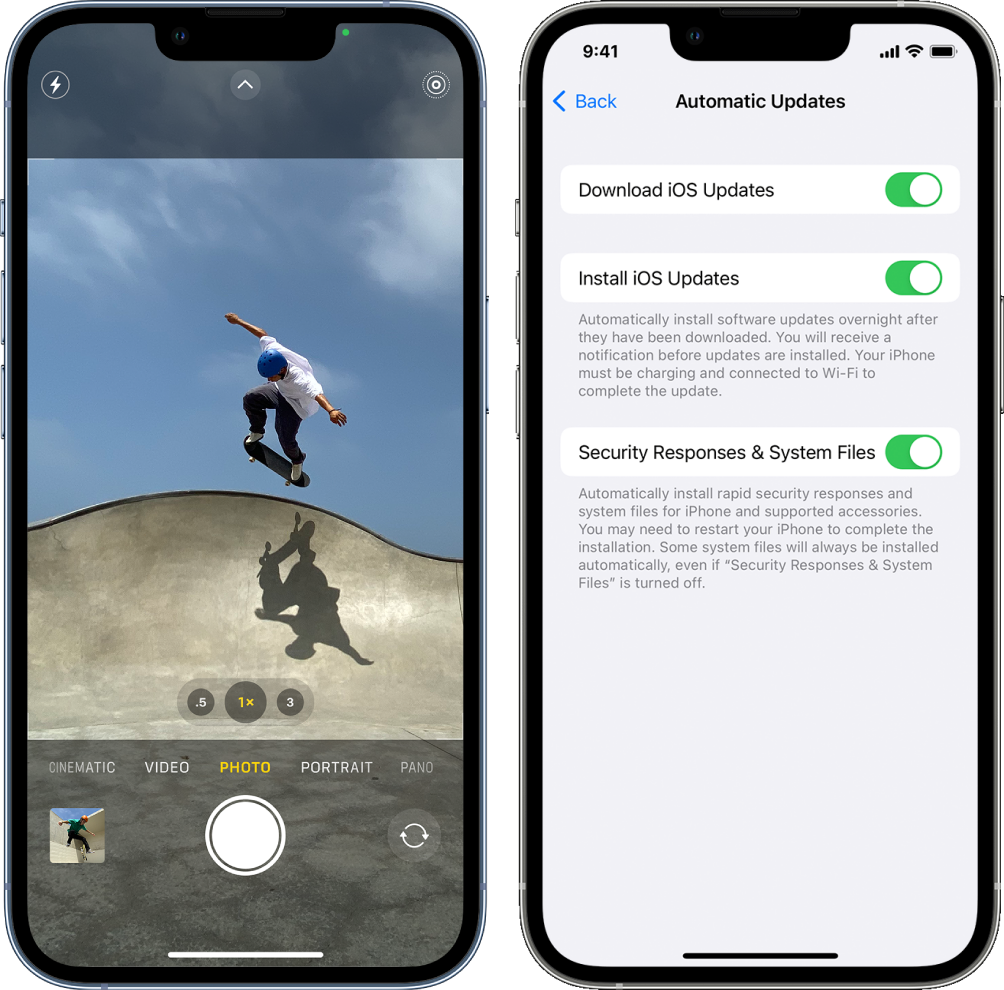
Softwarefehler und-fehler können bei der Verwendung bestimmter Features und Funktionen, wie der Kamera, zu Problemen führen. Allerdings veröffentlicht Apple in der Regel schnell die notwendigen Updates, um solche Probleme zu beheben. Wenn also die Software Ihres iPhones veraltet ist, kann es sein, dass Ihr Gerät nicht über die Korrekturen für dieses Problem verfügt.
3. Physischer Schaden
Wenn Sie Ihr iPhone versehentlich fallen gelassen haben und seitdem dieses Problem auftritt, liegt möglicherweise ein Hardwareproblem vor. Wenn dies der Fall ist, können Sie Ihr Gerät zur Reparatur zu einem autorisierten Servicecenter bringen oder, wenn der Schaden groß ist, ein neues Gerät kaufen.
Jetzt haben wir eine bessere Vorstellung davon, warum das so ist Wenn die iPhone-Kamera beim Aufnehmen von Fotos blinkt, fahren Sie mit allen erforderlichen Schritten zur Fehlerbehebung fort.
7 Möglichkeiten, das Flackern Ihrer iPhone-Kamera zu verhindern
Lassen Sie uns einen detaillierten Blick darauf werfen, wie Sie das Problem des Blinkens oder Flackerns Ihrer iPhone-Kamera beim Aufnehmen von Fotos beheben können.
1. Makromodus deaktivieren
Wie der Name schon sagt, ist der Makromodus auf dem iPhone 13 Pro und späteren Pro-Modellen eine hervorragende Möglichkeit, Bilder aufzunehmen, wenn sich das Objekt sehr nahe an der Kamera Ihres Geräts befindet. Dies bedeutet auch, dass die Kamera des iPhones manchmal flackert, wenn versucht wird, alle Details des Objekts zu erfassen, dies aber nicht gelingt. In diesem Fall können Sie den Makromodus auf Ihrem iPhone deaktivieren.
So geht’s.
Schritt 1: Öffnen Sie die App „Einstellungen“.
Schritt 2: Scrollen Sie nach unten und tippen Sie auf Kamera.
Schritt 3: Deaktivieren Sie hier den Schalter für die Makrosteuerung.
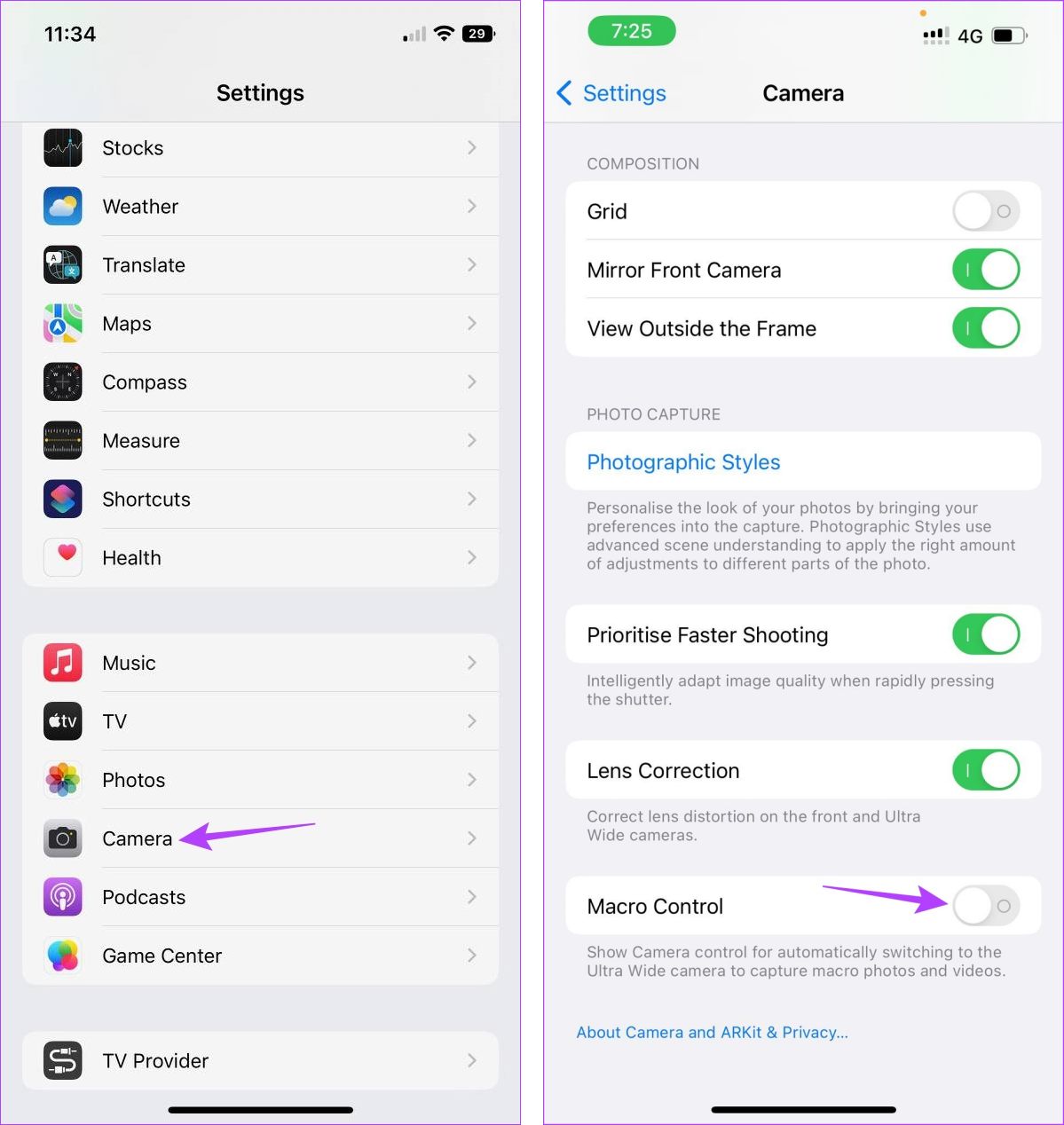
Das wird Schalten Sie den Makromodus aus und verhindern Sie, dass er automatisch ausgelöst wird, wenn Sie die Kamera-App verwenden.
2. Gerät neu starten
Eine der einfachsten und grundlegendsten Möglichkeiten, die meisten Probleme auf Ihrem iPhone zu beheben, besteht darin, Ihr Gerät neu zu starten. Störungen können auftreten, wenn Sie kürzlich Einstellungen geändert, Updates installiert oder eine andere App in die Kamera Ihres iPhones integriert haben. Um diese vorübergehenden Probleme zu beheben, ist möglicherweise nur ein Neustart erforderlich. Befolgen Sie dazu die folgenden Schritte.
Schritt 1: Befolgen Sie je nach iPhone-Modell die folgenden Schritte, um Ihr Gerät neu zu starten:
Für iPhone SE 1. Generation, 5s, 5c und 5: Drücken Sie lange auf die obere Taste. Für iPhone SE ab der 2. Generation, 7 und 8: Halten Sie die Seitentaste lange gedrückt. Für iPhone X und höher: Drücken Sie gleichzeitig lange die Ein-/Aus-Taste und eine beliebige Lautstärketaste.
Schritt 2: Ziehen Sie nun diesen Schieberegler bis zum Ende.
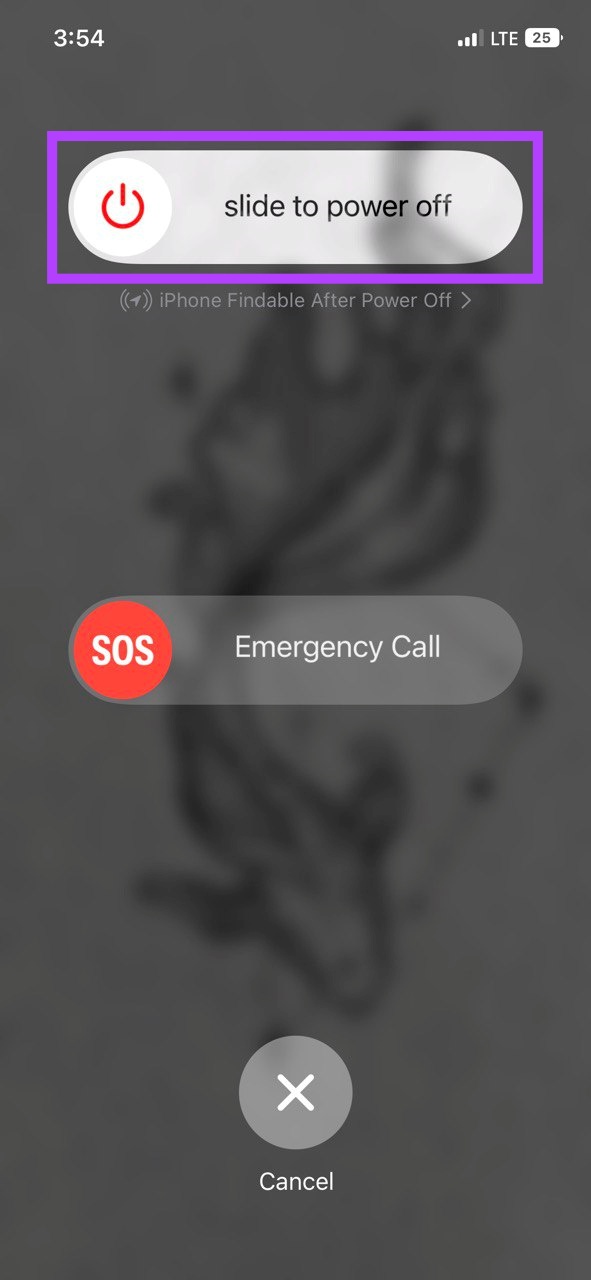
Schritt 3: Sobald das iPhone Wenn sich der Bildschirm ausschaltet, drücken Sie lange auf die Ein-/Aus-Taste, um Ihr iPhone einzuschalten.
Warten Sie nun, bis das Apple-Logo erscheint, und geben Sie bei Bedarf Ihren Passcode ein. Sobald das Gerät den Neustart abgeschlossen hat, öffnen Sie die Kamera-App erneut und prüfen Sie, ob beim Aufnehmen von Bildern immer noch Flimmern auftritt.
3. Deaktivieren Sie Live-Fotos
Während Sie mit einem Foto festhalten können, was gerade passiert, beginnen Live-Fotos 1,5 Sekunden vor und nach der Aufnahme des Bildes mit der Aufnahme. Sie können dann durch die Rahmen scrollen und sich für den besten entscheiden. Dies kann jedoch auch bei der Aufnahme von Bildern in chaotischen Umgebungen zu Störungen führen.
Um das Flackern Ihrer iPhone-Kamera zu verhindern, können Sie Live-Fotos auf Ihrem iPhone deaktivieren. So geht’s.
Schritt 1: Öffnen Sie die Kamera-App auf Ihrem iPhone.
Schritt 2: In der oberen rechten Ecke , tippen Sie auf das Live-Fotos-Symbol.

Dadurch werden Live-Fotos auf Ihrem iOS-Gerät sofort deaktiviert.
4. Kamera sperren
Kameraflackern kann auch beim Aufnehmen von Videos auf Ihrem iPhone auftreten. Da das iPhone während der Aufnahme versucht, das beste Objektiv auszuwählen, kann es im Endprodukt zu einem Flimmern kommen. Wenn dies passiert, sperren Sie das Objektiv Ihrer iPhone-Kamera auf das ausgewählte Objektiv, um zu verhindern, dass die Kamera während der Aufnahme automatisch umschaltet. Befolgen Sie dazu die folgenden Schritte.
Schritt 1: Öffnen Sie die Einstellungen und tippen Sie auf Kamera.
Schritt 2: Tippen Sie hier auf Video aufnehmen.
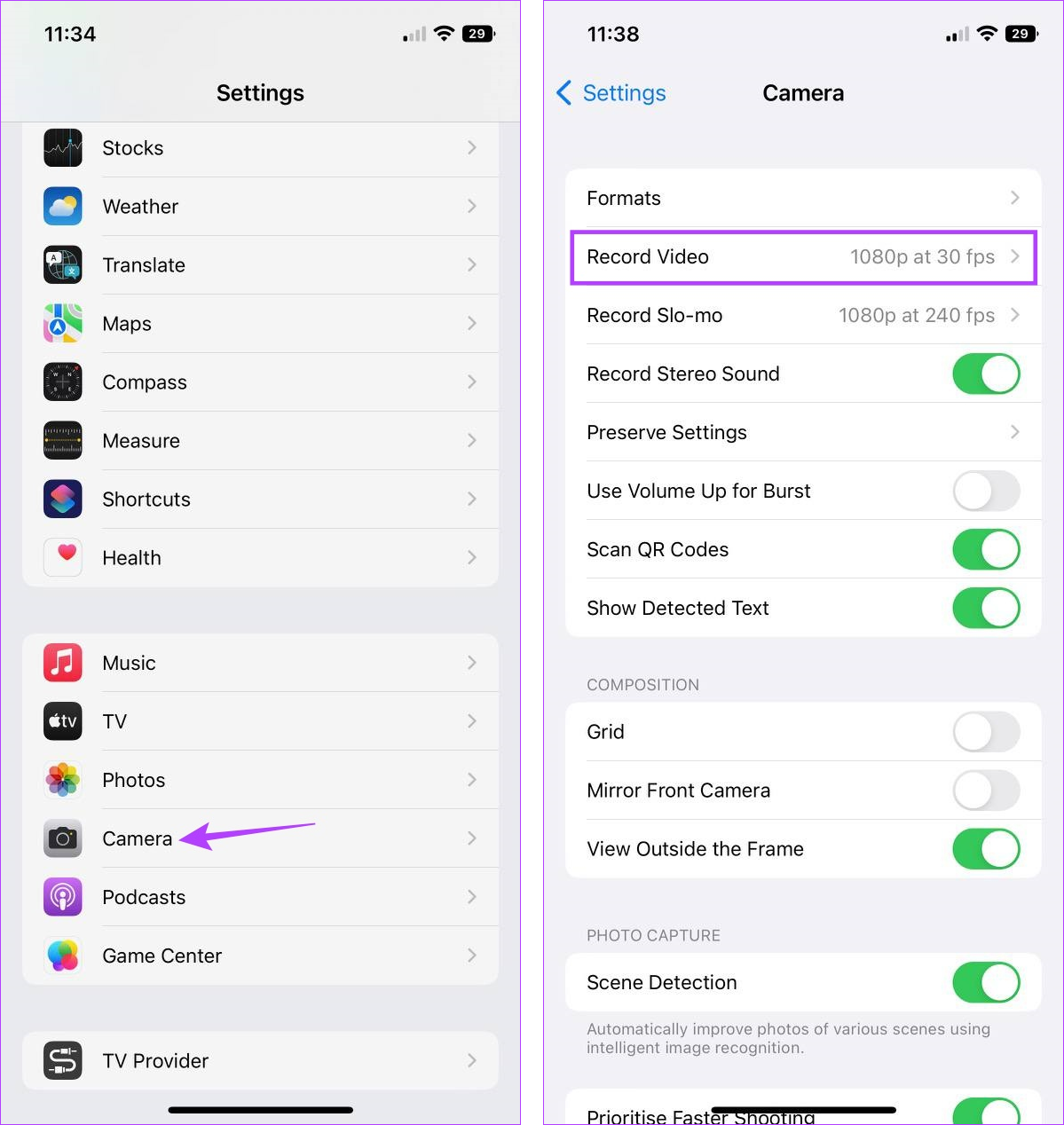
Schritt 3: Scrollen Sie nach unten und schalten Sie den Schalter für „Kamera sperren“ ein.
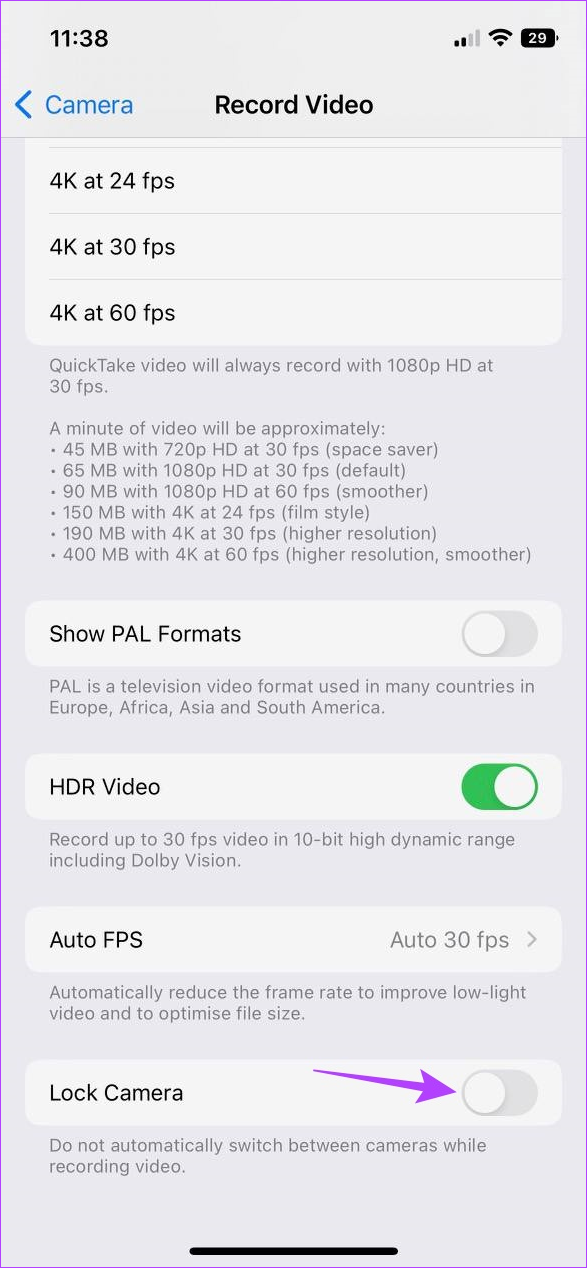
Jetzt , öffnen Sie die Kamera-App erneut und nehmen Sie ein Video auf, um zu überprüfen, ob das Problem behoben wurde.
5. Kamerabelichtung anpassen
Flimmern in einem Bild muss nicht immer auf die Kamera zurückzuführen sein. Die Kamera des iPhones versucht, die Belichtung beim Aufnehmen von Bildern automatisch anzupassen. Das Licht in Ihrer Umgebung kann jedoch dazu führen, dass die Kamera die Belichtung ständig ändert. Dadurch entsteht beim Fotografieren ein Flimmern.
Wenn dies passiert, passen Sie die Belichtung an der Kamera Ihres iPhones manuell an und prüfen Sie, ob es hilft. So geht’s.
Schritt 1: Öffnen Sie die Kamera-App.
Schritt 2: Tippen Sie hier auf das nach oben zeigende Symbol Pfeil oben.
Schritt 3: Sobald sich die Einstellungsleiste öffnet, tippen Sie auf das ±-Symbol.
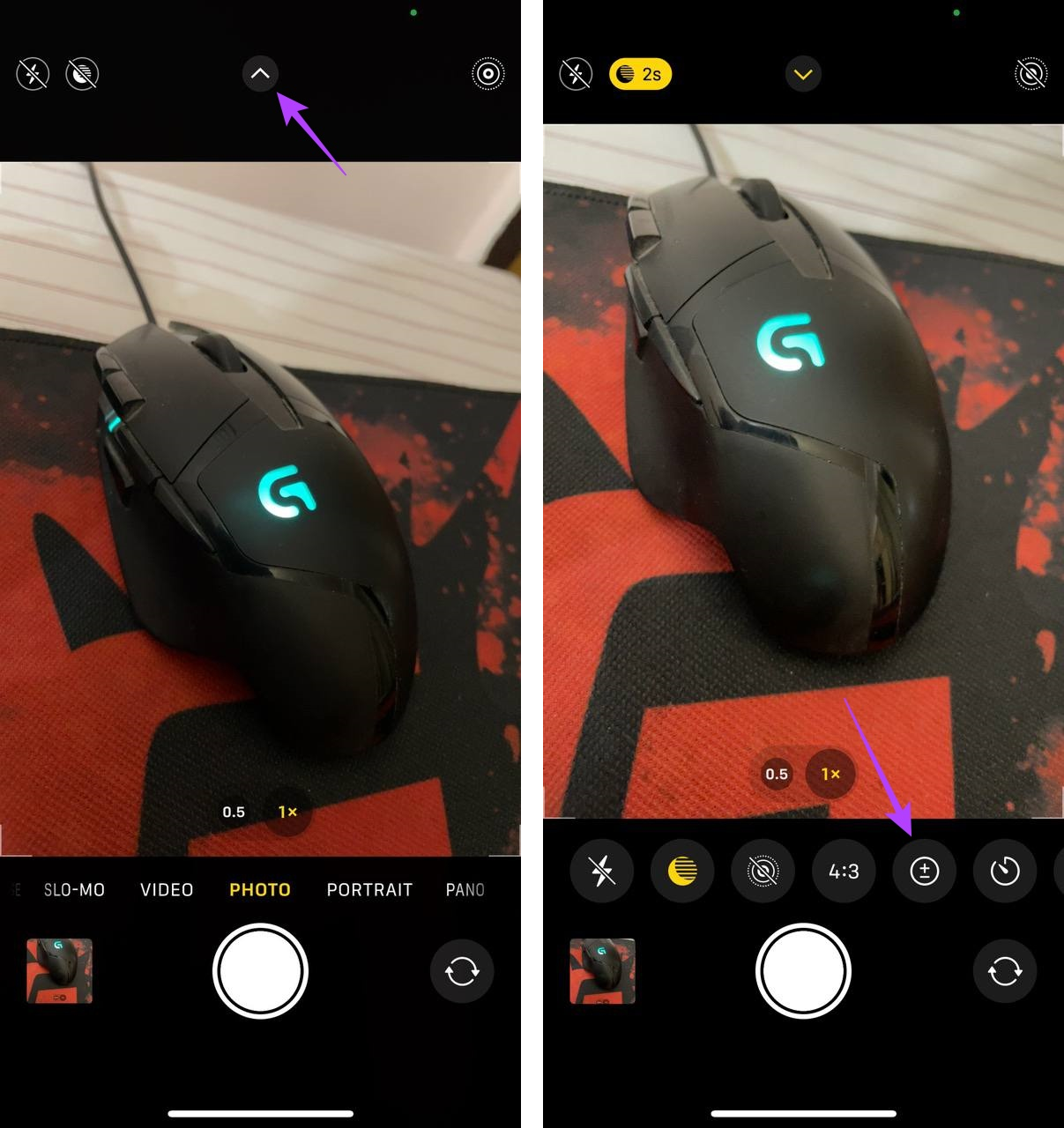
Schritt 4: Passen Sie nun mit Ihrem Finger die Belichtung an, indem Sie auf beiden Seiten schieben.
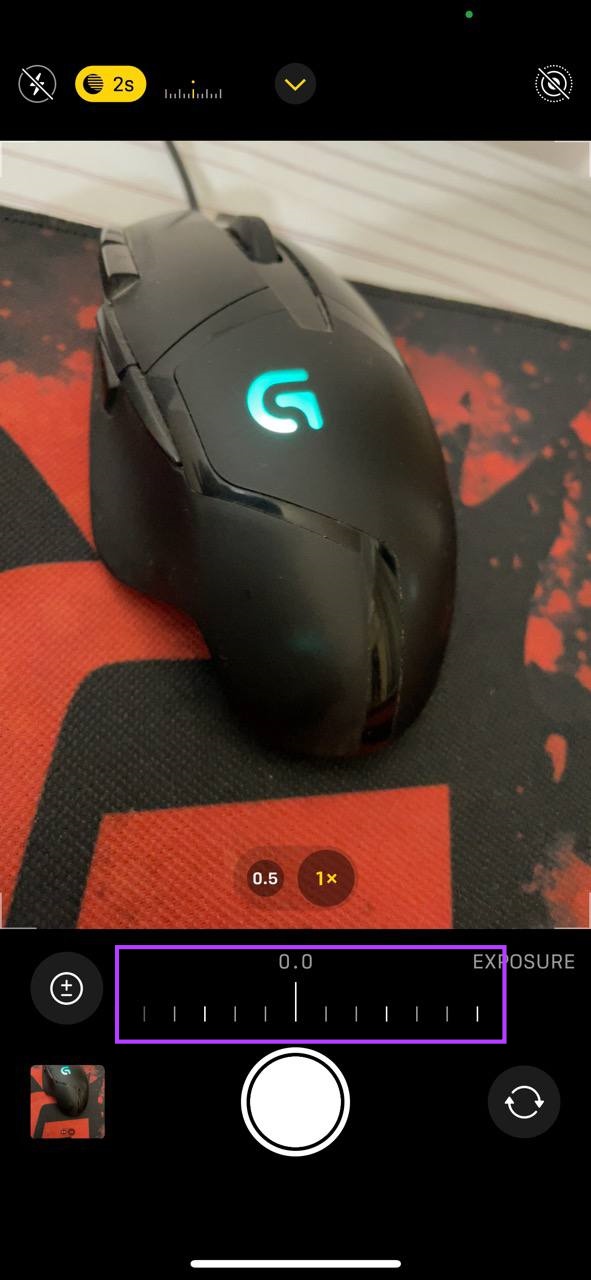
Sobald die Belichtung eingestellt wurde, versuchen Sie, ein Foto aufzunehmen. Wenn die iPhone-Kamera weiterhin blinkt und keine Bilder aufnimmt, fahren Sie mit der nächsten Lösung fort.
6. Suchen Sie nach Software-Updates
Wie bereits erwähnt, veröffentlicht Apple schnell Sicherheitspatches oder Fehlerbehebungen für die meisten softwarebasierten Probleme in seinen Updates. Und während Updates normalerweise automatisch erfolgen, können Sie sie auch manuell überprüfen und installieren. So geht’s.
Schritt 1: Öffnen Sie die Einstellungen und tippen Sie auf Allgemein.
Schritt 2: Tippen Sie hier auf Software-Update.
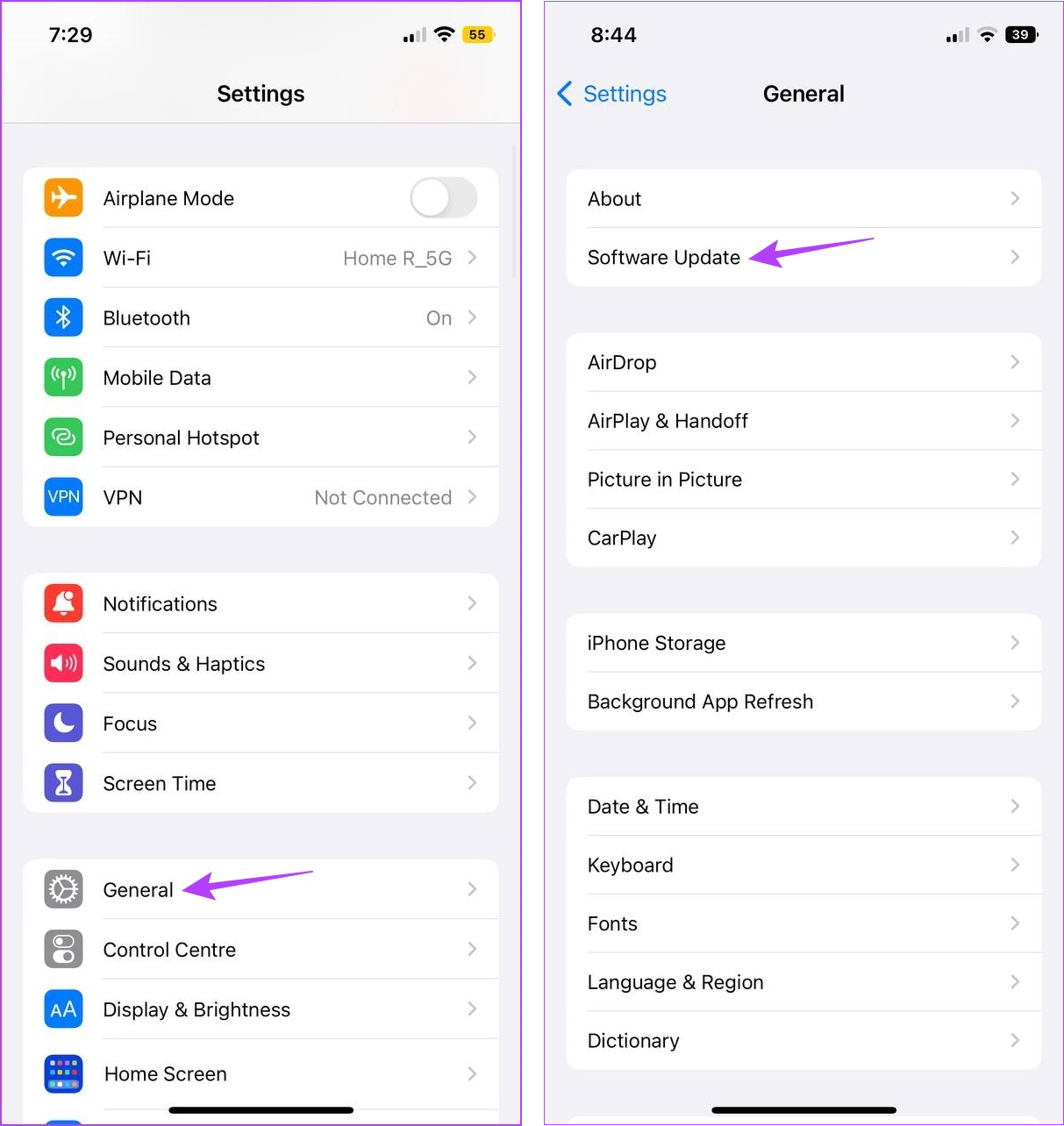
Wenn ein Update verfügbar ist, tippen Sie auf „Herunterladen und installieren“ und warten Sie, bis der Vorgang abgeschlossen ist. Öffnen Sie nach dem Neustart Ihres iPhones die Kamera-App und überprüfen Sie es erneut.
7. Kontaktieren Sie den Apple Support
Über die Support-Seite von Apple können Sie über den Abschnitt „Communitys“ mit anderen Apple-Benutzern kommunizieren, die Hilfethemen durchsuchen und mit dem Support-Team von Apple in Kontakt treten. Wenn Sie also immer noch Probleme bei der Verwendung der Kamera Ihres iPhones haben, können Sie über die Schaltfläche unten Kontakt mit dem Apple-Support aufnehmen und Ihr Problem lösen lassen.
FAQs zu Kameraproblemen beim iPhone
1. Kann sich der Akkuladestand auf die iPhone-Kamera auswirken?
Ja, wenn Sie Ihr Gerät mit extrem niedrigem Akkuladestand betreiben, kann es zu Problemen wie dem Blinken der iPhone-Kamera beim Aufnehmen von Fotos kommen. Stellen Sie daher sicher, dass Sie Ihr iPhone ausreichend aufgeladen haben, bevor Sie die Kamera erneut verwenden.
2. Was tun, wenn die iPhone-Kamera ständig einfriert?
Wenn die Kamera Ihres iPhones häufig einfriert, starten Sie Ihr Gerät neu. Wenn das Problem weiterhin besteht, müssen Sie möglicherweise das Einstellungsmenü Ihres Geräts verwenden, um Smart HDR zu deaktivieren oder sogar alle iPhone-Einstellungen zurückzusetzen. Weitere Informationen finden Sie in unserer Anleitung zur Behebung des Einfrierens der Kamera auf dem iPhone.
Stoppen Sie das Flackern
Wir hoffen, dieser Artikel hat Ihnen geholfen zu verstehen, warum die iPhone-Kamera blinkt und wie Sie das Problem beheben können. Wenn Sie außerdem Probleme damit haben, dass Objekte ständig unscharf werden, können Sie sich unsere Anleitung zum Beheben von Problemen mit dem Kamerafokus ansehen, der auf dem iPhone nicht funktioniert.


